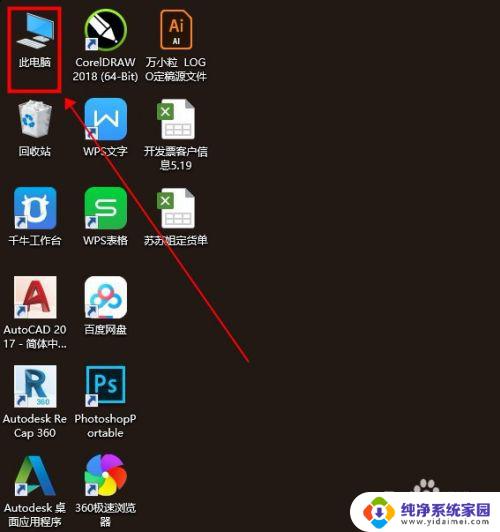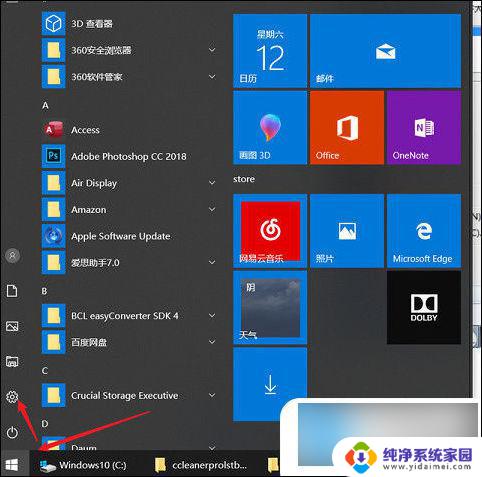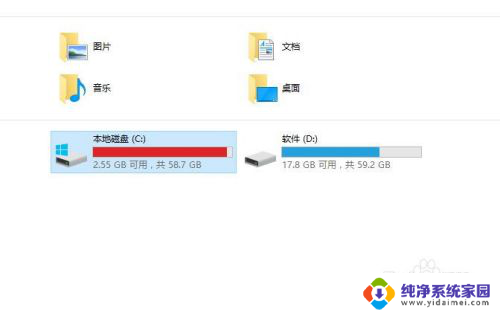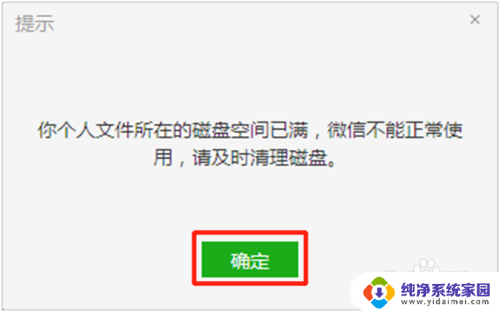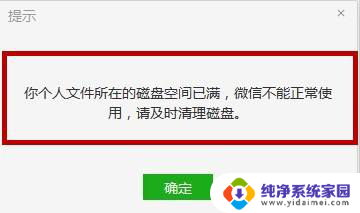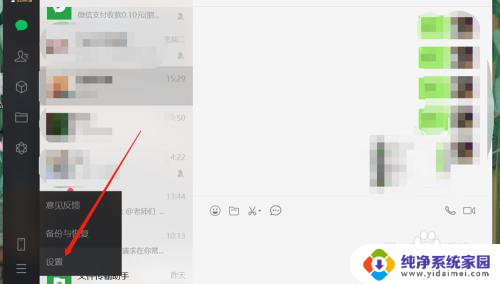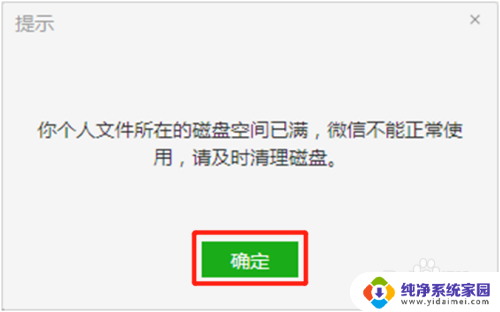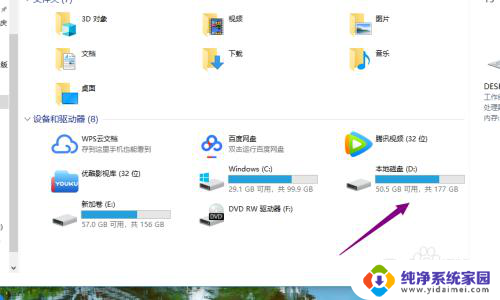怎么清理磁盘空间电脑 怎么清理电脑磁盘内存空间
更新时间:2024-01-17 16:03:32作者:jiang
随着电脑使用时间的增长和软件安装的不断增加,磁盘空间的消耗成为一个常见的问题,当电脑的磁盘内存空间不足时,不仅会导致系统运行缓慢,还会影响到我们的工作效率。了解如何清理电脑磁盘内存空间是非常关键的。清理磁盘空间可以帮助我们删除不必要的文件和垃圾文件,以释放宝贵的磁盘空间。在本文中我们将介绍几种简单而有效的方法,帮助您轻松清理电脑磁盘内存空间,提升电脑的性能和速度。
具体方法:
1.首先打开电脑,双击【我的电脑】图标,打开电脑设备盘。
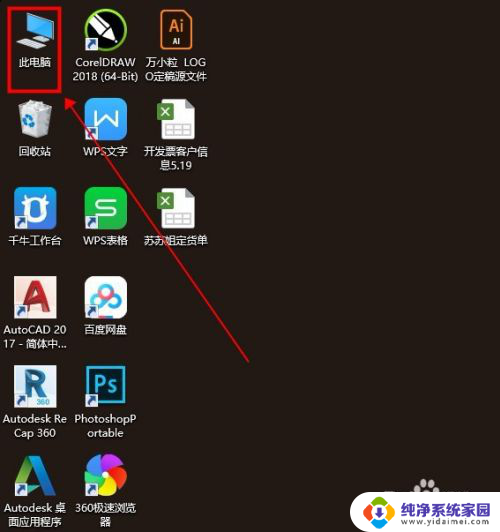
2.在设备盘里,找到你想要清理的磁盘。我这里是选择的C盘哦,鼠标移到到C盘上点击鼠标右键打开子菜单,找到属性栏。
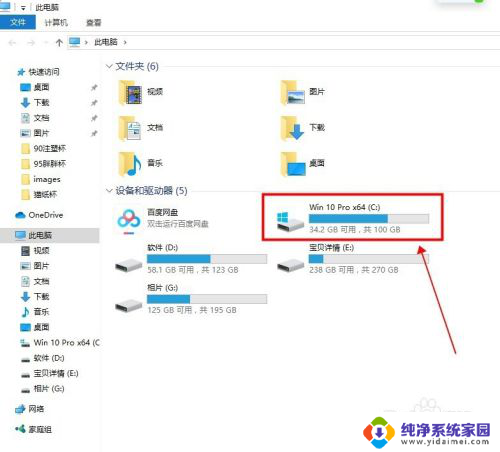
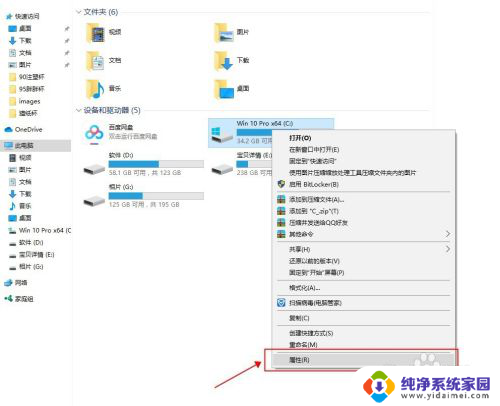
3.在打开的对话框里可以勾选【压缩此驱动器以节约磁盘空间】,点击【磁盘清理】。
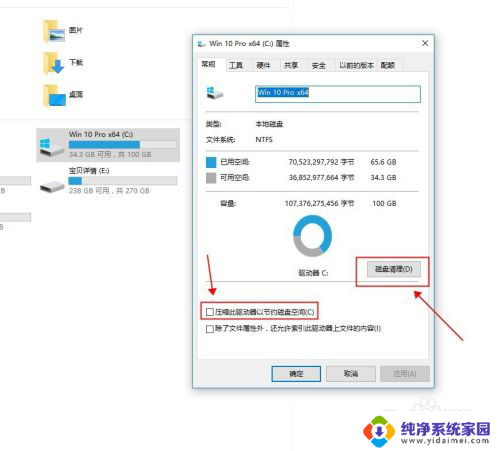
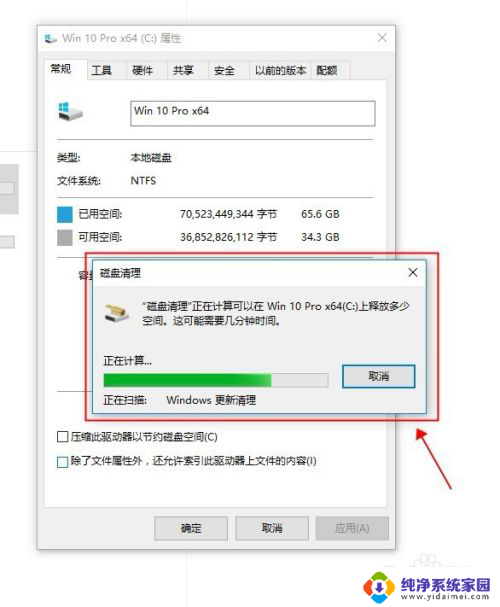
4.磁盘清理运算后,会出现清理对话框。在要删除的文件里,可以勾选需要删除的文件。
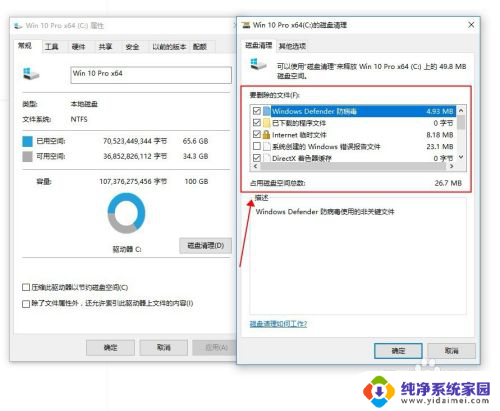
5.点击其他选项栏,可以选择清理删除不需要的程序等。

6.设置好以上后,点击下面的确定按键,就可以永久删除这些不需要的垃圾文件了哦。
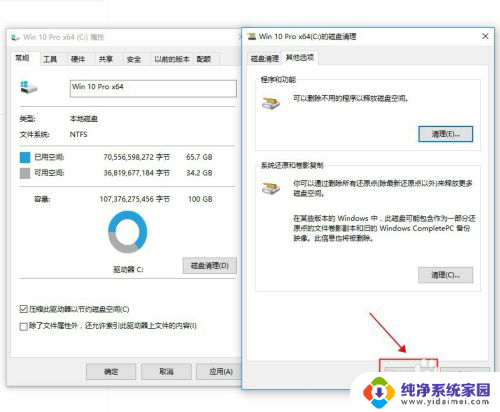
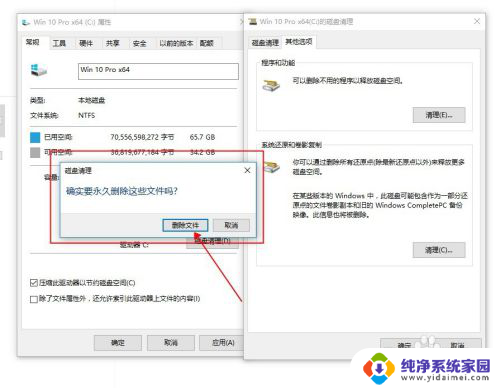
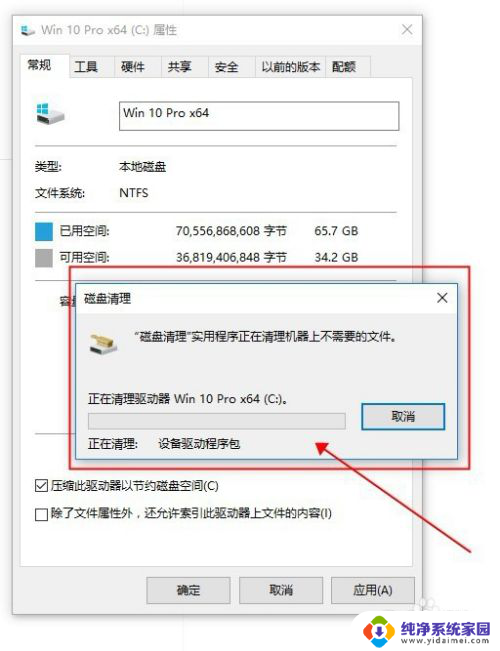
以上就是清理电脑磁盘空间的全部内容,如有需要的用户可以按照以上步骤进行操作,希望对大家有所帮助。